그래픽 카드 온도는 일반적으로 40°C~90°C입니다. 비디오 카드는 과부하 상태에서 높은 온도에 도달할 수 있습니다. NVIDIA GPU는 최대 지정된 작동 온도까지 안정적으로 작동하도록 설계되었습니다. 이 최대 온도는 GPU에 따라 다릅니다. GPU가 최대 온도에 도달하면 드라이버는 성능을 스로틀 다운하여 온도를 최대 사양 이하로 낮추려고 시도합니다. 성능 조절에도 불구하고 GPU 온도가 계속 상승하면 그래픽 카드의 손상을 방지하기 위해 시스템을 종료합니다.
| 비디오 카드 모델 | 최대 온도 | 최대 전력 소비 |
| GeForce RTX 3090 Ti | 92°С | 450 W |
| GeForce RTX 3090 | 93°С | 350 W |
| GeForce RTX 3080 | 93°С | 320 W |
| GeForce RTX 3070 | 93°С | 220 W |
| GeForce RTX 3060 Ti | 93°С | 200 W |
| GeForce RTX 3060 | 93°С | 170 W |
| GeForce RTX 3050 | 93°С | 130 W |
| GeForce RTX 2080 Ti | 89°С | 260 W |
| GeForce RTX 2080 Super | 89°С | 250 W |
| GeForce RTX 2080 | 88°С | 225 W |
| GeForce RTX 2070 Super | 88°С | 215 W |
| GeForce RTX 2070 | 89°С | 175 W |
| GeForce RTX 2060 Super | 89°С | 175 W |
| GeForce RTX 2060 | 88°С | 160 W |
| GeForce GTX 1660 Ti | 95°С | 120 W |
| GeForce GTX 1660 Super | 93°С | 125 W |
| GeForce GTX 1660 | 95°С | 120 W |
| GeForce GTX 1650 Super | 90°С | 100 W |
| GeForce GTX 1650 | 92°С | 75 W |
| NVIDIA TITAN V | 91°С | 250 W |
| NVIDIA TITAN Xp | 94°С | 250 W |
| GeForce GTX 1080 Ti | 91°С | 250 W |
| GeForce GTX 1080 | 94°С | 180 W |
| GeForce GTX 1070 Ti | 94°С | 180 W |
| GeForce GTX 1070 | 94°С | 150 W |
| GeForce GTX 1060 | 94°С | 120 W |
| GeForce GTX 1050 Ti | 97°С | 75 W |
| GeForce GTX 1050 | 97°С | 75 W |
| GeForce GT 1030 | 97°С | 30 W |
| NVIDIA TITAN X (Pascal) | 94°С | 250 W |
| GeForce GTX TITAN X | 91°С | 250 W |
| GeForce GTX TITAN Z | 95°С | 375 W |
| GeForce GTX TITAN Black | 95°С | 250 W |
| GeForce GTX TITAN | 95°С | 250 W |
| GeForce GTX 980 Ti | 91°С | 250 W |
| GeForce GTX 980 | 98°С | 165 W |
| GeForce GTX 970 | 98°С | 145 W |
| GeForce GTX 960 | 98°С | 120 W |
| GeForce GTX 950 | 95°С | 90 W |
| GeForce GTX 780 Ti | 95°С | 250 W |
| GeForce GTX 780 | 95°С | 250 W |
| GeForce GTX 770 | 98°С | 230 W |
| GeForce GTX 760 | 97°С | 170 W |
| GeForce GTX 750 Ti | 95°С | 60 W |
| GeForce GTX 750 | 95°С | 55 W |
| GeForce GTX 690 | 98°С | 300 W |
| GeForce GTX 680 | 98°С | 195 W |
| GeForce GTX 670 | 97°С | 170 W |
| GeForce GTX 660 Ti | 97°С | 150 W |
| GeForce GTX 660 | 97°С | 140 W |
| GeForce GTX 650 Ti Boost | 97°С | 134 W |
| GeForce GTX 650 | 98°С | 64 W |
| GeForce GTX 645 | 97°С | 130 W |
| GeForce GT 640 | 102°С | 50 W |
| GeForce GT 630 | 98°С | 65 W |
| GeForce GT 620 | 98°С | 49 W |
| GeForce GTX 590 | 97°С | 365 W |
| GeForce GTX 580 | 97°С | 244 W |
| GeForce GTX 570 | 97°С | 219 W |
| GeForce GTX 560 Ti | 99°С | 170 W |
| GeForce GTX 560 | 99°С | 150 W |
| GeForce GTX 550 Ti | 100°С | 116 W |
| GeForce GT 520 | 102°С | 29 W |
| GeForce GTX 480 | 105°С | 250 W |
| GeForce GTX 470 | 105°С | 220 W |
| GeForce GTX 465 | 105°С | 200 W |
| GeForce GTX 460 | 104°С | 160 W |
| GeForce GTS 450 | 100°С | 106 W |
참고: 나열된 최대 온도는 사용 가능한 데이터를 기반으로 하며 특정 모델 및 냉각 솔루션에 따라 달라질 수 있습니다. 전력 소비량은 대략적인 값이며 시스템 구성 및 워크로드에 따라 달라질 수 있습니다.
그래픽 카드 온도를 확인하는 방법
Windows 작업 관리자
Windows 11 및 Windows 10 운영 체제에서 비디오 카드의 온도를 확인할 수 있습니다. 이렇게 하려면 “Ctrl+Alt+Del”을 눌러 “작업 관리자”를 엽니다. 그런 다음 그래픽 카드의 온도를 확인할 수 있는 “성능” 탭을 엽니다.
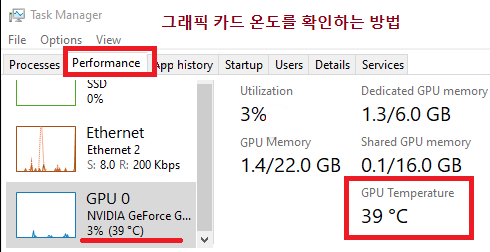
GPU-Z
GPU-Z 소프트웨어를 사용하여 그래픽 카드의 온도를 확인할 수도 있습니다. 이 소프트웨어는 그래픽 카드와 GPU에 대한 모든 정보를 얻을 수 있도록 설계된 편리한 소프트웨어입니다.
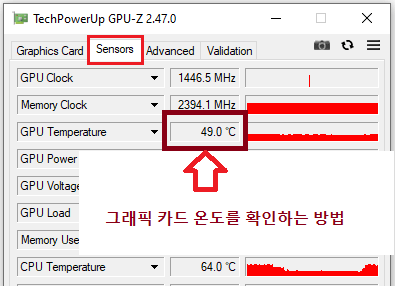
GPU-Z 소프트웨어의 새로운 무료 버전은 이 소프트웨어 개발자의 웹사이트에서 다운로드할 수 있습니다 – https://www.techpowerup.com/download/techpowerup-gpu-z/
AMD 라데온 그래픽 카드의 최대 온도 및 전력 소비
마지막 업데이트 날짜: 2월 7, 2025 작성자 admin




답글 남기기